Pomocí mobilní aplikace Schůzky se můžete rychle a pohodlně připojit ke schůzkám z Apple Watch.
Aplikace Schůzky pro Apple Watch je rozšířením aplikace Schůzky pro iOS.
Pokud jsou hodinky Apple Watch připojeny k zařízení iPhone, na kterém máte aplikaci, aplikace se po spojení telefonu a hodinek automaticky zobrazí na domovské obrazovce hodinek Apple Watch.

Chcete-li aplikaci používat, nelze připojit hodinky Apple Watch k zařízení iPad. |
Akce, které provedete s hodinkami Apple Watch pomocí aplikace, jsou synchronizovány do zařízení iPhone.
Zahájení schůzky Webex
Schůzku můžete zahájit z hodinek Apple Watch, pokud jste spustili aplikaci v zařízení iPhone a přihlásili se na webové stránce služby Webex. Chcete-li pozvat účastníky na schůzku, učiňte tak přímo ze svého telefonu iPhone.
Chcete-li zahájit schůzku, klepněte na ikonu Webex na domovské obrazovce Apple Watch. Poté klepněte na tlačítko Vstoupit do místnosti.
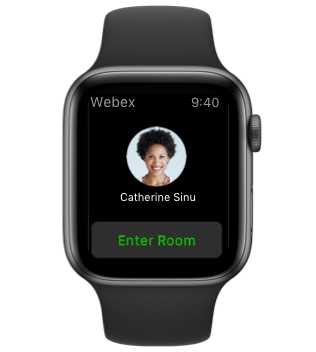
Pokud není možnost Pro všechny okamžité schůzky použít osobní místnost ve vašich předvolbách na webu služby Webex vybrána, zobrazí se místo položky Vstoupit do místnosti možnost Sejít se nyní. |
Připojení ke zvukové konferenci
Přijetí zpětného volání
Klepněte na možnost Zavolejte mi. Pokud web Webex nevyžaduje, abyste se při zobrazení zprávy příchozího hovoru připojili ke zvukové konferenci stisknutím tlačítka 1, připojte se klepnutím.

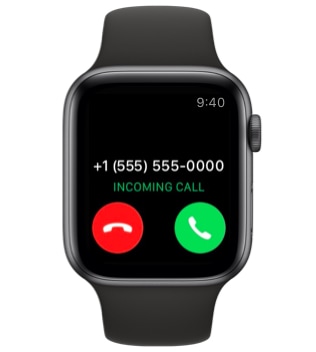
Pokud web Webex vyžaduje, abyste se připojili k audiokonferenci stisknutím tlačítka 1, připojte se stisknutím tlačítka 1 na iPhone. |
Přímé volání
Vytočte číslo zvukové konference ze zařízení iPhone.
Použít internet pro zvuk
Pokud zvolíte tuto volbu, zúčastníte se zvukové konference z iPhonu místo z Apple Watch.
Interakce během schůzek Webex
Během schůzky můžete komunikovat s mobilní aplikací Schůzky a dalšími účastníky různými způsoby.
Ztlumení a zrušení ztlumení sebe sama
Po připojení ke zvuku schůzky klepnutím na možnost Ztlumit ztišíte svůj zvuk. Klepnutím na ikonu mikrofonu se zrušíte ztlumení svého zvuku.
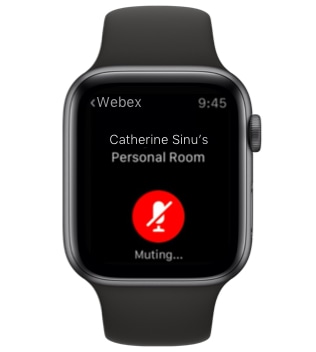

Ovládání zvukového vysílání událostí Webex
Po připojení ke zvuku události klepnutím na možnost Pozastavit pozastavíte zvuk. Dalším klepnutím na ikonu obnovíte zvuk.
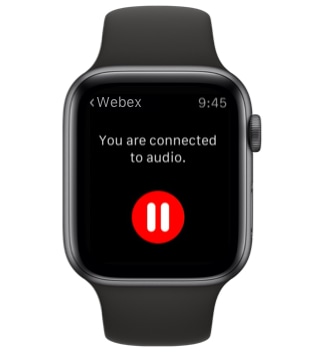
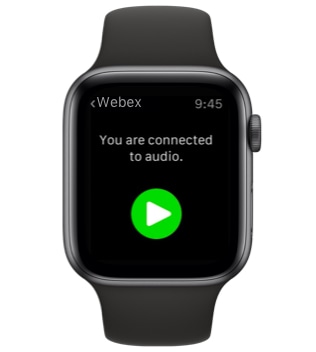
Zobrazení seznamu účastníků
Klepnutím a přidržením okna schůzky zobrazíte další možnosti. Poté klepnutím na možnost Účastníci zobrazíte seznam účastníků. Chcete-li se vrátit do okna schůzky, klepněte na možnost Zpět.
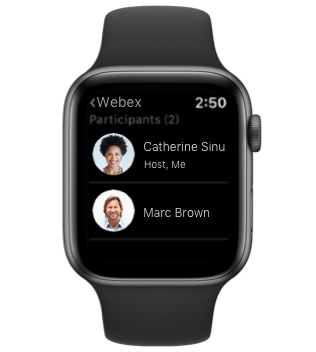
Opuštění schůzky
Klepnutím a přidržením okna schůzky zobrazíte další možnosti. Potom klepnutím na schůzku ukončete.
Pokud jste hostitelem schůzky a chcete ji opustit, ale nechat pokračovat, přiřaďte jinému účastníkovi oprávnění hostitele ze zařízení iPhone. |

